excel查找重复数据项的方法
发布时间:2016-12-26 13:18
相关话题
办公中经常会用到excel中的查找重复数据项功能,查找重复数据项功能功能可以查找重复数据,如果不懂得如何使用的朋友不妨一起来探究学习一番吧,下面是小编带来的关于excel查找重复数据项的方法,希望阅读过后对你有所启发!
excel查找重复数据项的方法:
查找重复数据项步骤1:我们依然用我们先前的数据来做演示,示例数据如图,对于图标中用到知识大家有不懂的或者好奇的可以参见本人其他文章。
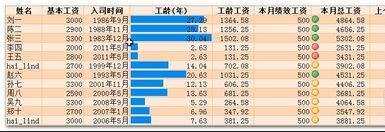
查找重复数据项步骤2:我们来试图找出姓名中的重复项和工龄以及工龄工资相同的人。
查找重复数据项步骤3:按住键盘上的【Ctrl】键不放,依次选择姓名,工龄工资,以及工龄这三列,如图
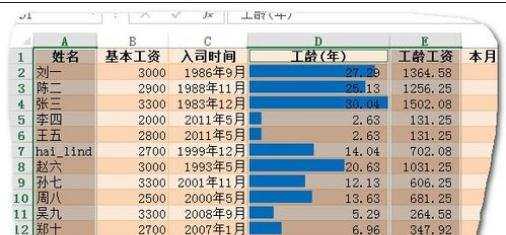
查找重复数据项步骤4:依次选择【开始】-【条件格式】-【突出显示单元格规则】-【重复项】,如图
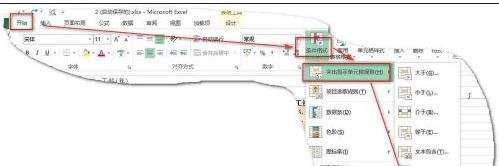
查找重复数据项步骤5:打开如图所示对话框,左边选择“重复”,左边我们这里选择“自定义”用深红色填充单元格,字体加粗。

查找重复数据项步骤6:完成后的效果如图。有时候,是我们自己被庞大的数据吓到了,其实多么庞大的数据量无非学是多选择几行嘛,没有什么可恐惧的。学习其实很简单,自己动手做做吧,以后就是您自己的知识了。
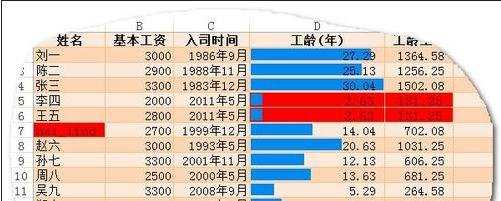
看了excel查找重复数据项的方法还看了:
1.四大方法教你快速找出重复数据
2.excel中利用查找工具查找重复项的方法
3.excel用函数查找重复项的方法
4.excel2010查找重复数据的方法
5.Excel2007中怎样找出重复数据
6.excel 2003查找重复项的方法
7.excel2003查找重复数据的方法

excel查找重复数据项的方法的评论条评论